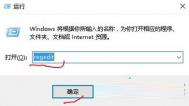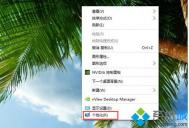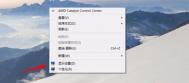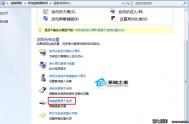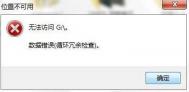Win10系统屏幕保护色的怎么设置

操作步骤:
1、Win+R组合键打开运行
运行框内输入regedit打开注册表。
2、路径:HKEY_CURRENT_USER-》Control Panel-》Colors
右面Window

3、双击或右击鼠标(m.tulaoshi.com)选择修改,将其值改为199 237 204

以上就是Win10设置系统保护色的方法步骤了,当然你也可以把注册表的那个数据改为202 234 206,这样就可以把保护色换成绿色的了。
Win10系统快速启动功能开不了修复教程

经过一番摸索,发现还是可以使用这一新技术的。组策略帮你搞定,下面直接上图,可以对照图片备注说明。
1、按WIN+R调出运行对话框,然后输入 gpedit.msc 回车,打开策略组后依次展开---,然后双击右侧的 要求使用快速启动,设置为已启用,如首图
2、用任务管理器可以简单测试是否成功,我们可以查看正常运行时间来查看是快速启动还是使用了休眠;

3、这时我们再打开电源管理,可以看到策略组中的设置已经替代了电源管理中的快速启动选项,在电源管理中快速启动为不可设置状态。

Win10系统如何搭建Apache和PHP环境

首先,到微软官网下载符合系统位数的Apache和PHP
一、安装并配置Apache
Apache版本:Apache2.4.18
解压目录:D:Acpache24
1、下载回来的是解压文件,解压好放到要安装的位置。
2、打开Apache24conf下httpd.conf 文件,修改以下关键位置,用记事本打开即可。
ServerRoot修改为Apache程序的位置:
修改前:ServerRoot c:/Apache24;
修改前:ServerRoot D:/Apache24;
修改Apache默认的网站的根目录:
修改前:DocumentRoot c:/Apache24/htdocs;
修改后:DocumentRoot D:/Apache24/htdocs;
修改根目录的选项:
修改前:
《Directory c:/Apache24/htdocs》
Options Indexes FollowSymLinks
AllowOverride null
Require all granted
《/Directory》
修改后:
《Directory D:/Apache24/htdocs》
Options Indexes FollowSymLinks
AllowOverride All
Require all granted
《/Directory》tuLaoShi.com
启动Apache
1、Win + R的聊天框输入cmd,启动命令提示窗。
2、输入 d: 回车 ,输入cd Apache24bin回车,输入httpd,如果没有任何提示表示启动成功。
3、打开浏览器输入http://localhost/进行测试,如下图显示证明配置成功。
二、安装并配置PHP
PHP版本:php5.6.12
安装目录:d:php
1、下载回来的是解压文件,解压好放到要安装的位置。
2、复制份php.ini-development,并改名为php.ini。
3、打开Apache24conf下httpd.conf,在最后加上
#php5 support
LoadModule php5_module D:/PHP/php5apache2_4.dll
AddHandler application/x-httpd-php .php
PHPIniDir D:/php/
4、重启 Apache 服务器。
(安装服务器:1、用管理员身份打开命令提示窗;2、输入D:,回车;3、输入cd Apache24bin,回车;4、输入httpd.exe -k install -n Apache24,回车,即可安装成功;5、Win + R 运行services.msc,打开服务窗口,启动Apache2.4服务;)
5、删除Apache24/htdocs中其他文件,新建一个index.php,访问出现php的信息就说明php已经成功安装。
以上就是Win10系统搭建Apache和PHP环境的步骤了,如果你想要开发Web服务器类的软件,以Win10为开发环境是一个不错的选择。
Win10系统TH1升级不了TH2版怎么办?
目前,win10系统已经推出TH2正式版,不过,还有不少网友使用的是原来的Win10系统TH1版。那么,想要升级为最新的Win10系统TH2正式版该怎么操作呢?而一些网友在升级的过程中遇到无法从Win10 TH1升级到TH2版的状况,该怎么办呢?今天的win10系统使用教程中,我们就一起来说说这个问题!

Win10系统
操作步骤:
1.可以删除临时文件。
在C:WindowsSoftwareDistribution下删除DataStore文件夹下的内容和Download文件夹下的内容。
2.重命名SoftwareDistribution 文件夹:
按住Windows 键+R键打开运行,在输入框内中输入services.msc,并按下回车。
双击打开Windows Update服务。
然后点击服务状态下面的关闭按钮,将启动类型改为禁用
然后重命名C:WindowsSoftwareDistribution文件夹为SDfolder 。
重命名完成后重新启用Windows Update服务再尝试检查更新和安装。
(本文来源于图老师网站,更多请访问https://m.tulaoshi.com/windowsshi/)以上就是Win10系统无法升级到Th2正式版的解决方法了,升级TH2版很简单,只要重新启动Windows Update服务然后再检查更新,Win10就会自动升级到TH2正式版了。
win10系统如何卸载Skype网络电话?
Skype是很多网友都非常熟悉的网络电话,而目前,win10系统将Skype作为内置应用,让不少win10系统用户都可以更便捷的使用Skype。不过,也有一些网友日常都不使用Skype网络电话,就想把Skype卸载掉。那么,win10系统下,怎么卸载Skype呢?一起来看看今天的win10系统使用教程吧!

Skype
方法如下:
1、点击桌面左下角开始--设置--控制面板--添加删除程序,选择skype软件卸载即可,也可以选择开始--程序--Skype软件--卸载
2、点主屏幕下方工具条,右下角工具栏-应用中心-所有设置-应用和功能,找到SKYPE,点击移除。
Win10桌面右键菜m.tulaoshi.com单怎么清理
Win10桌面右键菜单怎么清理 ?很多朋友的Win10电脑右键菜单过长,过于臃肿,不仅影响美观,同时也影响到了使用与系统的流畅。下面图老师图老师小编给大家分享win10桌面右键菜单清理瘦身图文教程,感兴趣的朋友一起学习吧。

清理后的桌面右键效果图
Win10右键菜单怎么管理?本文主要借助安全卫士工具(图老师小编电脑中,只有这个,因此只演示这个),其它工具也有类似功能,另外还可以通过修改注册表实现(比较麻烦)。
一、首先打开360安全卫士领航版,然后点击右下角的 「更多」 选项,如图。

更多选项
二、然后在更多工具的右上角搜索右键之后可以提示有一个右键管理,点击打开,如图。

三、之后按照提示,点击扫描右键菜单选项,之后就可以看到,Win10电脑的IE与文件右键菜单有哪些,将一些不会用到的,删除就可以,如图。

选择需要删除的右键菜单后,点击右下角的删除之后会弹出是否确认删除,点击确定即可。删除后,右键菜单就非常简洁了,如图。

四、如果是误删了有用的右键菜单怎么办?没关系,在上面的左上角,可以看到一个查看历史点击进去,就可以选择恢复需要的右键菜单了,如图。

一键恢复
(本文来源于图老师网站,更多请访问https://m.tulaoshi.com/windowsshi/)关于Win10右键菜单清理瘦身教程,图老师小编就给大家介绍到这里,最终不管是桌面还是文件右键菜单都可以变得更为简洁,看着更舒服,也更有利于提升Win10系统流畅度。快去看看,您的Win10电脑右键菜单是否过于臃肿,如果是,记得按照上面的方法优化一下吧。
Win10系统运行IIS提示.netFrameWoek4.0注册不了怎么办

原因和解决方法:
因为VS2015自带的4.5,Win10里就能不能再装4.0了,Win7是可以的,卸载了高版本的.netFrameWoek,还是装不上4.0,可以重装的系统,先装IIS默认就注册上了4.0,在装VS2015就可以了。
以上就是Win10运行IIS提示没有注册.netFrameWoek4.0的原因和解决方法了,当然现在.netFrameWork已经更新到了4.5,只要你更新.netFrameWork4.5就不会出现上述的问题。